パソコンでインターネットを閲覧中、突然警報音が鳴り出し、画面上に《WindowsDefender-セキュリティ警告》などの警告画面が表示され、画面をクリックしたり、画面を閉じようとした途端に全画面表示に切り替わって警告音が鳴り続ける事案が頻発しています。
警告画面には《トロイの木馬スパイウェアアラート》、《PCはブロックされました》といった表示とともに、「あなたのパソコンはロックされました」、「すぐにサポートに連絡してください」などのアナウンスが流れ、《問い合わせサポート》と称する電話番号に連絡するよう案内されます。
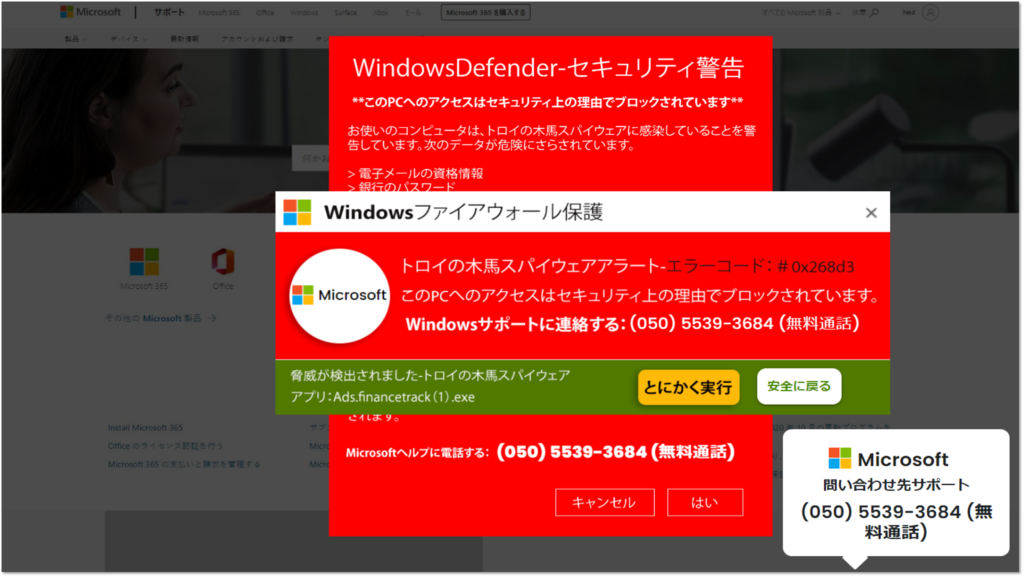
しかし、この警告画面はフェイクアラートと呼ばれるもので、ポップアップ広告を表示する際の仕組みを利用して、「ウイルスに感染してしまった!?」と心理的に焦らせて不安感を煽るのが目的であり、本当にウイルス感染しているわけではありません。
偽の警告画面には《 Microsoft 》や《 Windows 》といったお馴染みの文字が使われるなど、一見するとパソコンのシステムに重大な障害が起きたように見えますが、まったくのフェイクですので慌てる必要はありません。
【実際のウイルス警告画面(音が鳴ります)】
フェイクアラートはもともと、ウイルス対策ソフトやアプリを購入させる目的で使われていましたが、最近では「サポート詐欺」と呼ばれるウイルス駆除名目で料金を請求する手口が横行しています。
この手口は、遠隔操作ソフトをパソコンにインストールさせて勝手に送金したり、ウイルス除去に必要なカードとして電子マネーカード(電子ギフト券)をコンビニで購入させ、ギフト券番号を聞き出してお金をだまし取るのが目的で、全国各地で被害が相次いでいます。
【サポート詐欺の手口】
① 遠隔操作ソフトを使ってパソコンを乗っ取る
警告画面に表示された《問合せサポート》へ電話すると、ほとんどの場合は外国人のオペレータが片言の日本語で警告画面の症状についておざなりに聞いた後、「キーボードの左下のウィンドウズのマークとRを押して・・・・」などと遠隔操作ソフトをダウンロードする手順について懇切丁寧に教えてくれます。
従来の遠隔操作ソフトでは、『Windows リモートデスクトップ』や『VNC(Virtual Network Computing)』のようにポートの設定やIPアドレス(DDNS)の確認が必要で手間がかかりましたが、『LogMeIn Rescue』などの場合、操作する側とされる側のパソコンにソフト(アプリ)をインストールしてしまえば、共通のアクセスコードを入力するだけでスマホからも遠隔操作が可能で、詐欺犯にとっては非常に便利なツールとなっています。
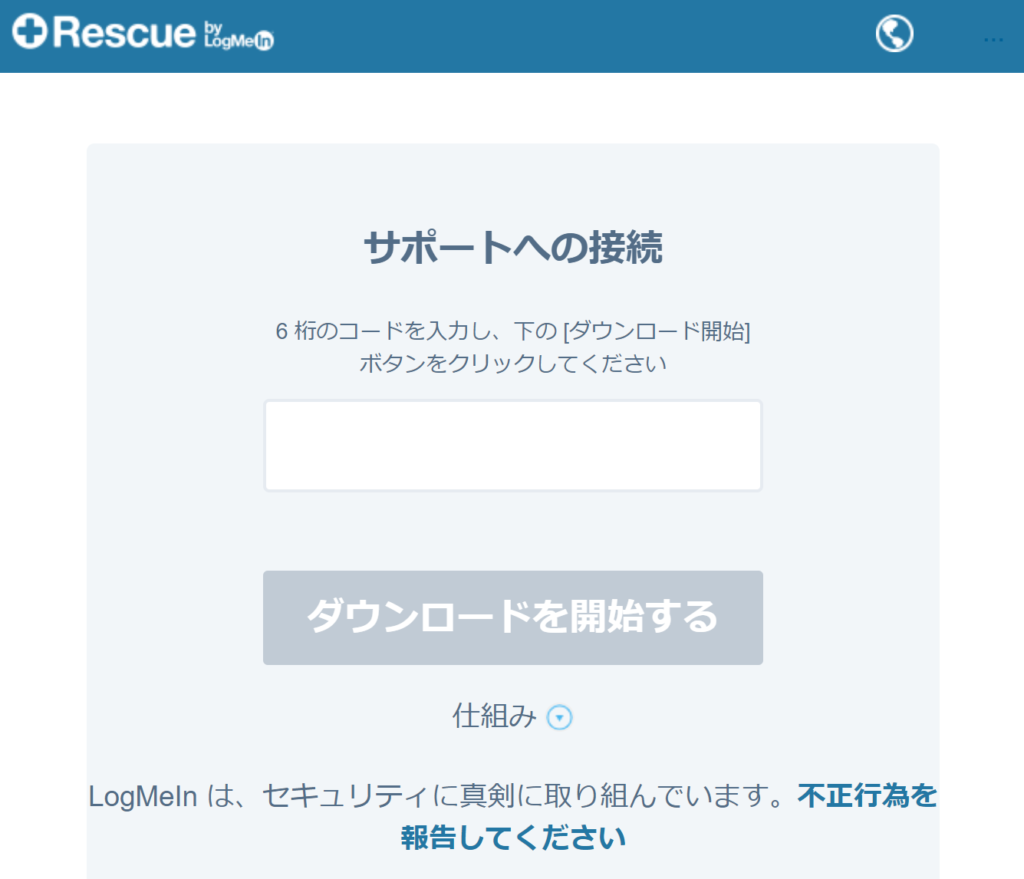
ただしオペレータは《遠隔操作ソフト》とは一言もいいませんので、オペレータを信じて指示通りにパソコンを操作してしまうと、パソコンの画面や操作が相手に筒抜けになってしまい、電子マネーカード番号の入力も盗み見られ、相手に知られてしまいます。
※サポート詐欺で使われる『LogMeIn Rescue』や『AnyDesk』、『TeamViewer』などの遠隔操作ソフト(アプリ)自体は正当なプログラムであり、正規のサポートにおいても利用されていますが、インターネットやSNS上で《PC1台で簡単に稼げる》などと勧誘する「副業詐欺」にも悪用されており、その扱いには注意が必要です。
② コンビニで電子マネーカードを購入させる
遠隔操作ソフトをダウンロードさせた後や、ソフトのダウンロードがうまく行かなかった場合などは、「ウイルスを除去するために必要なカードを使います」などと説明して、近所のコンビニへ行って《Google Playカード》などの電子マネーカードを購入するよう指示します。
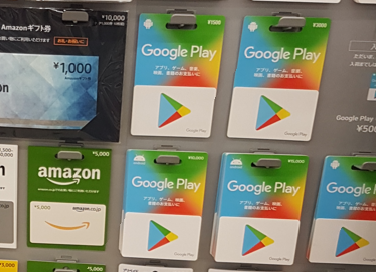
カードの金額は4万円分などと指定したり、購入するまで電話は切らないよう指示したりして、最終的には電子マネーカードに記載された「ギフト券番号」を電話口で聞き出したり、遠隔操作中のパソコンに入力させるなどして、ギフト券番号を入手してお金をだまし取ります。
【正規のウイルス警告とは】
パソコンにウイルス対策ソフトを導入している場合、ウイルス(マルウェア)を検知すると警告(アラート)が出ますし、Windowsパソコンでは簡易アンチウイルスソフト『Microsoft Defender』が標準搭載されており、こうした正規のウイルス対策ソフトと偽のウイルス警告画面(フェイクアラート)との区別に戸惑うケースも考えられます。
しかし、フェイクアラートでは派手な警告音やガイダンスが流れ続けて、なかなか消えてくれないのに対し、正規ソフトでは《ウイルス(マルウェア)を削除した結果》を表示して警告を促すのみ※ですので、アラート音や警告画面がしつこく表示される事はありません。
正規ソフトは常にコンピュータ内を監視しており、危害を及ぼす恐れのあるウイルス(マルウェア)などを検知するとバックグラウンドで自動的に削除し、その結果を表示するのが一般的です。
※正規ソフトの監視機能が停止状態にあるなど、危険度が高まった場合にアラートを出すケースはあります
正規の警告では、急に警告画面がポップアップされてアラート音が鳴り響くなど、不安感をあおるようなことはありません。
【警告画面の対処法】
偽の警告画面は「 ☒ 閉じるボタン」を押しても画面が閉じなかったり、全画面表示に切り替わって閉じられなくなる等、パニックを誘引するような仕組みで作られています。
しかし、この画面はポップアップ広告を応用して表示されているだけですので、以下の手順で画面を閉じれば警告画面は消えてくれます。
①「Esc」または「F11」キーを押して全画面表示を解除する
パソコンのモニターいっぱいに警告画面が表示されると、慣れない方はパニックに陥るかもしれませんが、慌てずにキーボードの「Esc(エスケープ)」キー、または「F11」キーを押すことで、全画面表示が解除されます。
同時に、警告画面の右上に「 ☒ 閉じるボタン」が現れますので、こちらをクリックして画面を閉じます。
②ブラウザ自体を終了する
「Esc」キーや「F11」キーを押しても反応しない場合や、「 ☒ 閉じるボタン」を押した途端に全画面表示へ戻ってしまうなど、画面が閉じられない場合はブラウザ(Webサイトを表示している画面)を閉じます。
ブラウザを閉じるには、以下の方法があります。
1)「Alt」キーと「F4」キーを同時に押す
➡ 現在、開いているブラウザが閉じられます。
2)タスクマネージャーからブラウザを終了する
➡「Ctrl」キーと「Alt」キーと「Delete」キーを同時に押してタスクマネージャーを起動。
➡ 閲覧していたブラウザソフトを選択して「終了」すると、ブラウザが閉じられます。
また、1)や2)の方法を用いて警告画面を消しても、ブラウザを開くと再び警告画面が表示されるなど、なかなか警告画面が消えない場合はブラウザのキャッシュに警告画面のデータが残っている可能性があるため、キャッシュをクリア(削除)する必要があります。
なお、詐欺防止ネットワークでは会員様向けサービスとして、キャッシュ削除の手順説明や、ワンクリックウェア駆除ツールの提供、ダウンロードおよびインストールしてしまったソフト(アプリ)の削除(アンインストール)ツールの提供を行っていますのでご利用ください。
【高額な被害も・絶対に電話しないで!】
サポート詐欺ではコンビニで電子マネーを購入するよう指示するケースが多く、その金額は4万円から6万円の場合がほとんどですが、電子マネーカードのギフト券番号を伝えても、「番号が間違っているようです。まだウイルスが除去できません。再度、カードを購入して新しい番号を入力してください」などと繰り返し電子マネーカードを購入させることがあります。
この場合、相手がおかしいなと気づくまで何度も何度もカードを購入させるため、中には被害額が数十万円から100万円以上にまで膨れ上がるケースもあります。
とくにパソコンやインターネットに不慣れな高齢者は、コンビニで販売されている電子マネーカードについても知らない事が多く、「このカードはウイルス除去に必要なものです」といった説明を信じてしまい、被害に遭う事例が後を絶ちません。
ウイルス警告画面で表示されるサポート窓口には、通話料が《無料》などと書かれていますが、実際には海外に転送されるなど高額な通話料がかかるケースもありますし(一部サービスでは提携プロバイダ等、050同士の通話料が無料になりこともある)、詐欺被害のリスクを高めるだけですので、絶対に電話してはいけません。
高齢者本人だけでなく、ご家族や友人、知人の方からも、日ごろからサポート詐欺の手口を共有しておくことが大切です。